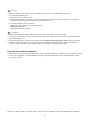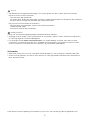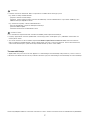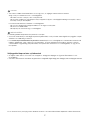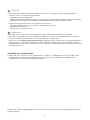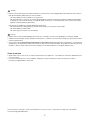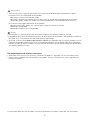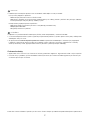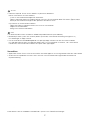Canon EOS C300 Mark II PL Manual do usuário
- Categoria
- Brinquedos
- Tipo
- Manual do usuário

Canon XF Plugin
for Final Cut Pro X
Mac OS Ver. 3.1
CEL-SW8PA2M0
© CANON INC. 2016
Instruktioner
Dansk
Ohjeet
Suomi
Utasítások
Magyar
Pokyny
Česky
Handleiding
Nederlands
Polski
Instrukcje
Instruções
Português
Pokyny
Slovensky
Instruktioner
Svenska

1
Tento plugin umožňuje snadno přenášet klipy zaznamenané kamerou pro digitální kinematografii Canon nebo
HD videokamerou (dále jen „kamera“) do kompatibilních verzí nelineárního editačního systému Final Cut Pro X
společnosti Apple.
Vaše kamera nemusí podporovat všechny funkce popsané v tomto návodu.
Přenášení klipů přímo z kamery nebo z paměťové karty*
Klipy můžete do aplikace Final Cut Pro X přenášet přímo z karty vložené do čtečky karet připojené k počítači.
Je-li vaše kamera kompatibilní, můžete ji připojit přímo k počítači kabelem USB a importovat klipy přímo z kamery.
Podrobné informace o přenášení médií na bázi souborů do aplikace Final Cut Pro X naleznete v Final Cut Pro X
User Guide/Návodu k používání aplikace Final Cut Pro X.
* Pojem „karta“ v tomto návodu souhrnně označuje CF karty, CFast karty a různé typy SD karet. Typy paměťových karet, které lze používat
k nahrávání, závisí na použitém modelu kamery.
1. Spusťte aplikaci Final Cut Pro X.
2. Připojte kartu nebo kameru k počítači.
• Karta: Připojte k počítači běžně prodávanou čtečku karet, která je kompatibilní s typem karty použité
k zaznamenání klipů, a vložte kartu do této čtečky karet.
• Kamery kompatibilní s přímým připojením USB:
햲 Napájejte kameru kompaktním napájecím adaptérem.
햳 Zapněte kameru a nastavte ji do režimu MEDIA.
햴 Připojte kameru k počítači kabelem USB. Použijte volitelný kabel USB (typ IFC-400PCU) nebo podobný
kabel mini-B USB.
3. Kliknutím na File/Soubor > Import/Importovat > Media/Médium otevřete okno Media Import/Importování
médií, pokud se neotevřelo automaticky.
4. Vyberte klipy, které chcete importovat.
5. V okně, které se zobrazí, vyberte událost, do které se importované klipy přidají. Podle potřeby změňte
nastavení překódování, videa a zvuku.
6. Klikněte na tlačítko Import All/Importovat vše nebo Import Selected/Importovat vybrané.
• Klipy vybrané v kroku 4 se přenesou a uloží pod vybranou událostí.
• Spojené klipy (souvisle nahrané klipy rozložené do několika karet) nebudou rozpoznány jako jeden klip.
Takové klipy budou při přenosu považovány za samostatné klipy.
7. Zavřete okno Media Import/Importování médií.
8. Ukončete připojení k hardwaru přetáhnutím ikony karty připojené k počítači nebo karty v kameře na ikonu
Koše (Vysunout).
9. Odpojte čtečku karet nebo kameru od počítače a vyjměte kartu.

2
DŮLEŽITÉ
• Dbejte následujících upozornění. Jejich nerespektování může mít za následek trvalou ztrátu dat.
Je-li k počítači připojena karta:
- Nevyjímejte kartu ani čtečku karet.
- Nevstupujte do složek ani souborů na kartě ani je neměňte a neodstraňujte přímo z počítače. K souborům
na kartě přistupujte vždy pouze podle výše uvedeného postupu.
Je-li kamera připojena přímo k počítači:
- Neotevírejte kryty slotů na karty a nevyjímejte karty.
- Neodpojujte kabel USB.
- Nevypínejte kameru ani počítač.
POZNÁMKY
• Doporučujeme používat běžně prodávanou čtečku karet kompatibilní s rozhraním UDMA.
• V závislosti na použitém systému (specifikace výkonu počítače, přenosová rychlost karty atd.) může přenášení
klipů nějakou dobu trvat.
• Pokud přehráváte klipy na kameře prostřednictvím okna Media Import/Importování médií, zatímco je kamera
připojená k počítači, přehrávání nemusí být plynulé a může docházet k vynechávání snímků. Vyjměte kartu
z kamery, vložte ji do čtečky karet, připojte čtečku karet k počítači a poté přehrávejte klipy.
Potvrzení o obchodních známkách
• Apple, Mac OS a Final Cut Pro jsou obchodní známky společnosti Apple Inc. registrované v USA a dalších zemích.
• Ostatní názvy a produkty výše neuvedené mohou být registrované obchodní známky nebo obchodní známky
příslušných vlastníků.
Informace v tomto návodu jsou platné k lednu 2016. Informace podléhají změnám bez předchozího upozornění.

1
Denne plugin blev oprettet for at tillade dig nemt at overføre videoklip, der er optaget med et Canon digitalt
cinemakamera eller et HD-videokamera (herefter blot kaldt "kamera"), til den kompatible version af Apples
ikke-lineære redigeringssystem Final Cut Pro X.
Dit kamera understøtter muligvis ikke alle de funktioner, der er beskrevet i disse vejledninger.
Overførsel af videoklip direkte fra kameraet eller fra et hukommelseskort*
Du kan overføre videoklip til Final Cut Pro X direkte fra et kort, der er indsat i en kortlæser, der er tilsluttet computeren.
Hvis du har et kompatibelt kamera, kan du også tilslutte kameraet til computeren ved brug af et USB-kabel til at
importere videoklip direkte fra kameraet.
Hvis du ønsker oplysninger om overførsel af filbaserede medier til Final Cut Pro X, kan du se i Final Cut Pro X
User Guide/Final Cut Pro X - Brugervejledning.
* I disse vejledninger bruges termen "kort" til at kollektivt at henvise til CF-kort, CFast-kort og forskellige typer af SD-kort. Hvilke typer
af hukommelseskort, der kan bruges til optagelser, afhænger af den anvendte kameramodel.
1. Start Final Cut Pro X.
2. Tilslut kortet eller kameraet til computeren.
• Kort: Tilslut en kommercielt tilgængelig kortlæser, der er kompatibel med den type kort, der bruges til
at optage videoklip, og indsæt kortet i kortlæseren.
• Kameraer, der kompatible med direkte USB-tilslutning:
햲 Forsyn kameraet med strøm ved brug af den kompakte strømadapter.
햳 Tænd kameraet, og indstil det til MEDIA-metode.
햴 Tilslut kameraet til computeren ved brug af et USB-kabel. Brug IFC-400PCU USB-kablet (ekstratilbehør)
eller et tilsvarende mini-B USB-kabel.
3. Klik på File/Filer > Import/Importér > Media/Medie for at åbne vinduet Media Import/Medieimport,
hvis det ikke blev åbnet automatisk.
4. Vælg de videoklip, som du vil importere.
5. I det vindue, der vises, skal du vælge den begivenhed, som de importerede videoklip skal føjes til, og ændre
transaktionskodings-, video- og lydindstillinger efter behov.
6. Klik på knappen Import All/Importér alle eller knappen Import Selected/Importér valgte.
• De videoklip, der blev valgt i trin 4, vil blive overført og gemt under den valgte begivenhed.
• Kontinuerlige videoklip (kontinuerligt optagede videoklip, der strækker sig over flere kort) vil ikke blive genkendt
som et enkelt videoklip. Sådanne videoklip vil blive behandlet som separate videoklip til overførsel.
7. Luk vinduet Media Import/Medieimport.
8.
Hvis du vil afbryde forbindelsen til hardwaren, skal du trække ikonet for det kort, der er tilsluttet computeren,
eller kortet i kameraet og slippe det på ikonet Papirkurv (Eject/Udskub) for at afbryde forbindelsen til hardwaren.
9. Frakobl kortlæseren eller kameraet fra computeren, og fjern kortet.

2
VIGTIGT
• Vær opmærksom på følgende forholdsregler. Hvis du ikke gør det, kan det resultere i permanent datatab.
Når der er et kort tilsluttet computeren:
- Fjern ikke kortet eller kortlæseren.
- Du må ikke åbne, ændre eller slette nogen af kortenes mapper eller filer direkte fra computeren. Åbn altid filerne
på kortet ved kun at bruge den procedure, der er beskrevet ovenfor.
Når kameraet er tilsluttet direkte til computeren:
- Åbn ikke nogen af kortslotlågene, og fjern ikke hukommelseskortene.
- Frakobl ikke USB-kablet.
- Sluk ikke for kameraet eller computeren.
BEMÆRKNINGER
• Brug af en kommercielt tilgængelig UDMA-kompatibel kortlæser anbefales.
• Afhængigt af det anvendte system (specifikationer for computerens ydeevne, kortets overførselshastighed osv.)
kan det tage noget tid at overføre videoklippene.
• Hvis du bruger vinduet Media Import/Medieimport til at afspille videoklip i kameraet, mens det er tilsluttet
computeren, vil afspilningen ikke være jævn, og billeder kan blive ignoreret. Fjern kortet fra kameraet, indsæt
kortet i en kortlæser, tilslut kortlæseren til computeren, og afspil derefter videoklippene.
Varemærker
• Apple, Mac OS og Final Cut Pro er varemærker tilhørende Apple Inc., der er registreret i USA og andre lande.
• Andre navne og produkter, som ikke er nævnt ovenfor, kan være registrerede varemærker eller varemærker fra
deres respektive firmaer.
Informationerne i denne vejledning er kontrolleret pr. januar 2016. Ret til ændringer uden forudgående varsel.

1
Tämän laajennuksen avulla voit siirtää Canonin digitaalisella elokuvakameralla tai HD-videokameralla (jäljempänä
"kamera") tallennettuja videoita helposti Applen epälineaarisen Final Cut Pro X -muokkausjärjestelmän
yhteensopivaan versioon.
Kamerasi ei ehkä tue kaikkia näissä ohjeissa kuvattuja ominaisuuksia ja toimintoja.
Videoiden siirto suoraan kamerasta tai muistikortista*
Voit siirtää videoita suoraan Final Cut Pro X -ohjelmaan tietokoneeseen kytkettyyn kortinlukijaan asetetusta kortista.
Voit myös liittää yhteensopivan kameran tietokoneeseen USB-kaapelin avulla ja tuoda videoita suoraan kamerasta.
Lisätietoja tiedostopohjaisten tallennusvälineiden siirtämisestä Final Cut Pro X -ohjelmaan on Final Cut Pro X
User Guide / Final Cut Pro X:n käyttöopas.
* Näissä ohjeissa sana "kortti" tarkoittaa yhteisesti CF-kortteja, CFast-kortteja ja useita erityyppisiä SD-kortteja. Tallennukseen sopivien
muistikorttien tyypit vaihtelevat käytettävän kameramallin mukaan.
1. Käynnistä Final Cut Pro X.
2. Liitä kortti tai kamera tietokoneeseen.
• Kortti: Kytke tietokoneeseen videoiden tallennuksessa käytettävän kortin kanssa yhteensopiva, erikseen
hankittava kortinlukija ja aseta kortti kortinlukijaan.
• Suoran USB-liitännän kanssa yhteensopivat kamerat:
햲 Kytke kameraan virta verkkolaitteen kautta.
햳 Kytke kameraan virta ja aseta kamera MEDIA-tilaan.
햴 Kytke kamera tietokoneeseen USB-kaapelilla. Käytä lisävarusteena saatavaa USB-kaapelia IFC-400PCU
tai vastaavaa mini-B-liittimellä varustettua USB-kaapelia.
3. Valitse File/Tiedosto > Import > Media/Tuo tallennusväline ja avaa Media Import/Tallennusvälineen tuonti
-ikkuna, jos se ei avautunut automaattisesti.
4. Valitse videot, jotka haluat tuoda.
5. Valitse näyttöön tulevassa ikkunassa tapahtuma, johon tuodut videot lisätään, ja muuta tarvittaessa
transkoodaus-, video- ja ääniasetuksia.
6. Osoita Import All/Tuo kaikki- tai Import Selected/Tuo valitut -painiketta.
• Vaiheessa 4 valitut videot siirretään ja tallennetaan valitun tapahtuman alle.
• Jatkuvan kuvauksen videoita (jatkuvalla tallennuksella tallennetut videot, jotka tallennettiin useille korteille)
ei tunnisteta yksittäiseksi videoksi. Tällaisia videoita käsitellään siirron yhteydessä erillisinä videoina.
7. Sulje Media Import/Tallennusvälineen tuonti -ikkuna.
8. Katkaise yhteys laitteistoon vetämällä tietokoneeseen liitetyn tai kamerassa olevan kortin kuvake
ja pudottamalla se Roskakori-kuvakkeen (poisto) päälle.
9. Irrota kortinlukija tai kamera tietokoneesta ja poista kortti.

2
TÄRKEÄÄ
• Huomioi seuraavat varotoimet. Muussa tapauksessa tiedot voivat hävitä pysyvästi.
Kun kortti on liitetty tietokoneeseen:
- Älä poista korttia tai kortinlukijaa.
- Älä käytä, muuta tai poista kortin kansioita tai tiedostoja suoraan tietokoneesta. Käytä kortin tiedostoja vain
edellä kuvattujen ohjeiden mukaan.
Kun kamera on kytketty suoraan tietokoneeseen:
- Älä avaa korttipaikan suojuksia äläkä poista kortteja.
- Älä irrota USB-kaapelia.
- Älä katkaise kameran tai tietokoneen virtaa.
HUOMIOITAVAA
• On suositeltavaa käyttää erikseen hankittavaa UDMA-yhteensopivaa kortinlukijaa.
• Käytetyn järjestelmän mukaan (tietokoneen suorituskyky, kortin siirtonopeus yms.) videoiden siirtämiseen voi
mennä jonkin aikaa.
• Jos toistat kamerassa olevia videoita käyttämällä Media Import/Tallennusvälineen tuonti -ikkunaa kameran
ollessa kytkettynä tietokoneeseen, toisto ei ehkä etene sujuvasti ja ruutuja voi puuttua. Poista kortti kamerasta,
aseta kortti kortinlukijaan, kytke kortinlukija tietokoneeseen ja toista sitten videot.
Tavaramerkkitietoja
• Apple, Mac OS ja Final Cut Pro ovat Apple Inc.:n rekisteröityjä tavaramerkkejä Yhdysvalloissa ja muissa maissa.
• Muutkin kuin edellä mainitut nimet ja tuotteet voivat olla yritysten rekisteröityjä tavaramerkkejä tai tavaramerkkejä.
Tämän käyttöohjeen tiedot on vahvistettu tammikuussa 2016. Oikeus muutoksiin ilman ennakkoilmoitusta pidätetään.

1
Ezzel a beépülő modullal könnyedén áttöltheti a Final Cut Pro X Apple-alkalmazás megfelelő verziójába azokat
a klipeket, amiket egy Canon digitális filmkamerával vagy HD videokamerával (a továbbiakban egyszerűen „kamera”)
vettek fel.
Előfordulhat, hogy az Ön által használt kamera nem támogat minden szolgáltatást és funkciót, amely ebben
az útmutatóban le van írva.
Klipek áttöltése közvetlenül a kameráról vagy a memóriakártyáról*
Közvetlenül a kártyáról is áttöltheti a klipeket a Final Cut Pro X alkalmazásba, ha a kártyát beteszi a számítógéphez
csatlakoztatott kártyaolvasóba. A kompatibilis kamerák esetében akár a kamerát is csatlakoztathatja
a számítógéphez egy USB-kábellel, és így közvetlenül a kameráról importálhatja a klipeket.
A Final Cut Pro X User Guide/Final Cut Pro X felhasználói útmutató részletesen leírja, hogyan lehet áttölteni
a fájlalapú adathordozókat a Final Cut Pro X alkalmazásba.
* Ebben az útmutatóban a kártya jelenthet CF kártyát, CFast kártyát vagy bármilyen típusú SD kártyát. Az adott kameramodelltől függ, hogy milyen
típusú memóriakártya használható a felvételhez.
1. Indítsa el a Final Cut Pro X alkalmazást.
2. Csatlakoztassa a kártyát vagy a kamerát a számítógéphez.
• Kártya: Csatlakoztasson a számítógéphez egy tetszőleges kártyaolvasót, amely kompatibilis a klipek
felvételéhez használt kártyával, és helyezze a kártyát a kártyaolvasóba.
• Kompatibilis kamerák közvetlen USB-csatlakozással:
햲 A kompakt hálózati adapterről üzemeltesse a kamerát.
햳 Kapcsolja be a kamerát, és állítsa MEDIA módba.
햴 Csatlakoztassa a kamerát a számítógéphez egy USB-kábellel. Használhatja az opcionális IFC-400PCU
USB-kábelt vagy más hasonló mini-B USB-kábelt.
3. Ha nem jelenik meg automatikusan a Media Import/Adathordozó importálása ablak, akkor nyissa meg
a File/Fájl > Import/Importálás > Media/Adathordozó lehetőségre kattintva.
4. Válassza ki az importálandó klipeket.
5. A megjelenő ablakban válassza ki azt az eseményt, amelyhez hozzá szeretné adni az importált klipeket,
és módosítsa igény szerint a kódolási beállításokat, illetve a video- és hangbeállításokat.
6. Kattintson az Import All/Összes importálása vagy az Import Selected/Kijelöltek importálása gombra.
• A program áttölti a 4. lépésben kiválasztott klipeket, és a kijelölt esemény alá menti őket.
• A program nem tudja egy klipként kezelni a reléklipeket (a memóriaváltással készült folyamatos felvételeket,
amelyek csak több kártyára férnek rá). Az ilyen klipeket különálló klipekként tölti át.
7. Zárja be a Media Import/Adathordozó importálása ablakot.
8. Szüntesse meg az eszköz csatlakoztatását: ehhez húzza a Kuka (Kiadás) ikonra a számítógéphez
csatlakoztatott vagy a kamerában levő kártya ikonját.
9. Válassza le a kártyaolvasót vagy a kamerát a számítógépről, és vegye ki a kártyát.

2
FONTOS
• Tartsa be az alábbi óvintézkedéseket. Ha nem így tesz, az végleges adatvesztéshez vezethet.
Amíg a kártya csatlakoztatva van a számítógéphez:
- Ne távolítsa el sem a kártyát, sem a kártyaolvasót.
- Ne használja, módosítsa vagy törölje a kártya mappáit és fájljait a számítógépről. Mindig a fenti eljárás szerint
használja a kártyán levő fájlokat.
Ha a kamera közvetlenül csatlakozik a számítógéphez:
- Ne nyissa ki semelyik kártyafoglalat fedelét, és ne vegye ki a kártyákat.
- Ne húzza ki az USB-kábelt.
- Ne kapcsolja ki a kamerát vagy a számítógépet.
MEGJEGYZÉSEK
• Lehetőleg UDMA-kompatibilis kártyaolvasót használjon.
• A használt rendszertől (a számítógép teljesítményjellemzőitől, a kártya átviteli sebességétől stb.) függően a klipek
áttöltése hosszabb ideig is eltarthat.
• Ha a Media Import/Adathordozó importálása ablakból lejátssza a számítógéphez csatlakoztatott kamerán levő
klipeket, előfordulhat, hogy a lejátszás nem egyenletes, és egyes képkockák kimaradnak. Vegye ki a kártyát
a kamerából és tegye be egy kártyaolvasóba, a kártyaolvasót csatlakoztassa a számítógéphez, és úgy játssza
le a klipeket.
Védjegyekkel kapcsolatos nyilatkozatok
• Az Apple, a Mac OS és a Final Cut Pro az Apple Inc. bejegyzett védjegyei az Egyesült Államokban és más
országokban.
• A fel nem sorolt nevek és termékek megnevezései a megfelelő cégek bejegyzett védjegyei, illetve védjegyei lehetnek.
Ez az útmutató 2016 januárjáig ismert adatokat tartalmaz. Az információk előzetes bejelentés nélkül változhatnak.

1
Deze invoegtoepassing is gecreëerd zodat u eenvoudig clips die zijn vastgelegd met een compatibele digitale
cinecamera of HD-camcorder van Canon (hierna gewoon 'camera' genoemd), kunt overdragen naar de
compatibele versie van het niet-lineaire bewerkingssysteem Final Cut Pro X van Apple.
Uw camera ondersteunt mogelijk niet alle kenmerken en functies die in deze handleiding worden beschreven.
Clips rechtstreeks vanaf de camera of een geheugenkaart overdragen*
U kunt clips rechtstreeks vanaf een kaart die in een op uw computer aangesloten kaartlezer is geplaatst, overdragen
naar Final Cut Pro X. Uitsluitend met compatibele camera's kunt u de camera ook met een USB-kabel aansluiten
op de computer om clips rechtstreeks vanaf de camera te importeren.
Voor meer informatie over de overdracht van bestandsgebaseerde media naar Final Cut Pro X raadpleegt u de
Final Cut Pro X User Guide/Handleiding van Final Cut Pro X.
* In deze handleiding wordt de term 'kaart' gebruikt om zonder onderscheid te verwijzen naar CF-kaarten, CFast-kaarten en diverse typen
SD-kaarten. De typen geheugenkaarten die voor opname kunnen worden gebruikt zijn afhankelijk van het gebruikte model camera.
1. Open Final Cut Pro X.
2. Sluit de kaart of camera aan op de computer.
• Kaart: sluit op de computer een in de winkel verkrijgbare kaartlezer aan die compatibel is met het type kaart
dat is gebruikt om de clips op te nemen. Steek de kaart in de kaartlezer.
• Camera's die compatibel zijn met rechtstreekse USB-aansluiting:
햲 Voorzie de camera van stroom met de compacte netadapter.
햳 Zet de camera aan en kies de MEDIA-stand.
햴 Sluit de camera met een USB-kabel aan op de computer. Gebruik de optionele USB-kabel IFC-400PCU
of een vergelijkbare USB-kabel van het type mini-B.
3. Klik op File/Bestand > Import/Importeren > Media om het venster Media Import/Media importeren
te openen als het vensteer niet automatisch wordt geopend.
4. Selecteer de clips die u wilt importeren.
5. In het venster dat wordt geopend, selecteert u de gebeurtenis waaraan de geïmporteerde clips zullen
worden toegevoegd en wijzigt u naar behoefte de instellingen voor transcodering, video en audio.
6. Klik op de knop Import All/Alles importeren of Import Selected/Selectie importeren.
• De clips die zijn geselecteerd bij stap 4, worden overgedragen en opgeslagen onder de geselecteerde
gebeurtenis.
• Relayclips (continu opgenomen clips die meerdere kaarten beslaan) worden niet herkend als één enkele clip.
Dergelijke clips zullen bij bestandsoverdracht worden behandeld als afzonderlijke clips.
7. Sluit het venster Media Import/Media importeren.
8. Sleep het pictogram van de kaart die op de computer is aangesloten of van de kaart in de camera,
naar het Prullenmand-pictogram (Uitwerpen) om de verbinding met de hardware te beëindigen.
9. Koppel de kaartlezer of camera los van de computer en verwijder de kaart.

2
BELANGRIJK
• Neem de onderstaande voorzorgsmaatregelen in acht. U kunt uw gegevens anders voorgoed kwijtraken.
Terwijl een kaart is aangesloten op de computer:
- Verwijder de kaart of kaartlezer niet.
- Mappen en bestanden op de kaart mag u niet rechtstreeks vanaf de computer openen, wijzigen of verwijderen.
Open de bestanden op de kaart altijd alleen met de procedure die hierboven wordt beschreven.
Wanneer de camera rechtstreeks is aangesloten op de computer:
- Open geen afdekplaatjes van kaartsleuven en verwijder de kaarten niet.
- Maak de USB-kabel niet los.
- Zet de camera of computer niet uit.
OPMERKINGEN
• We raden aan dat u een in de winkel verkrijgbare kaartlezer gebruikt die compatibel is met UDMA.
• Afhankelijk van het gebruikte systeem (de prestatiespecificaties van de computer, de overdrachtssnelheid van
de kaart enzovoort) kan de overdracht van de clips enige tijd in beslag nemen.
• Indien u het venster Media Import/Media importeren gebruikt om clips van de camera af te spelen terwijl deze
op de computer is aangesloten, verloopt het afspelen mogelijk niet vloeiend en kunnen er beeldjes wegvallen.
Verwijder de kaart uit de camera, plaats de kaart in een kaartlezer, sluit de kaartlezer op de computer aan en speel
vervolgens de clips af.
Informatie over handelsmerken
• Apple, Mac OS en Final Cut Pro zijn handelsmerken van Apple Inc., gedeponeerd in de VS en andere landen.
• Overige namen en producten die hierboven niet zijn vermeld, kunnen handelsmerken of gedeponeerde
handelsmerken zijn van de betreffende ondernemingen.
De informatie in deze handleiding geldt vanaf januari 2016. De informatie kan zonder voorafgaande kennisgeving
worden gewijzigd.

1
Ten dodatek umożliwia łatwe przesyłanie filmów nagranych za pomocą cyfrowego aparatu fotograficznego lub
kamery HD marki Canon (nazywanych dalej po prostu „aparatem”) do programu Final Cut Pro X firmy Apple
do nieliniowego montażu wideo.
Posiadany przez użytkownika aparat może nie obsługiwać niektórych narzędzi i funkcji opisanych w tej instrukcji.
Przesyłanie filmów bezpośrednio z aparatu lub z karty pamięci*
Filmy można przesyłać do programu Final Cut Pro X bezpośrednio z karty pamięci umieszczonej w czytniku kart
podłączonym do komputera. Zgodne aparaty można ponadto podłączać do komputera za pomocą kabla USB,
aby importować filmy bezpośrednio z aparatu.
Szczegółowe informacje na temat przesyłania plików multimedialnych do programu Final Cut Pro X można znaleźć
w dokumencie Final Cut Pro X User Guide/Instrukcja obsługi programu Final Cut Pro X.
* W tej instrukcji wyrażenie „karta pamięci” służy do zbiorczego określania kart pamięci CF i CFast oraz różnych rodzajów kart pamięci SD.
Rodzaje kart pamięci, których można używać do nagrywania, zależą od modelu aparatu.
1. Uruchom program Final Cut Pro X.
2. Podłącz do komputera kartę pamięci lub aparat.
• Karta pamięci: podłącz do komputera dostępny powszechnie w sprzedaży czytnik kart zgodny z rodzajem
karty pamięci użytej do nagrania filmów i włóż kartę do czytnika.
• Aparaty zgodne z bezpośrednim połączeniem przez USB:
햲 Podłącz aparat do sieci zasilającej przy użyciu kompaktowego zasilacza sieciowego.
햳 Włącz aparat i przestaw go w tryb MEDIA.
햴 Podłącz aparat do komputera za pomocą kabla USB. Użyj opcjonalnego kabla USB IFC-400PCU lub
podobnego kabla USB z wtyczką typu mini-B.
3. Kliknij kolejno opcje: File/Plik > Import/Importuj > Media/Multimedia, aby otworzyć okno Media Import/
Importowanie multimediów, jeśli nie pojawiło się automatycznie.
4. Wybierz filmy, które chcesz zaimportować.
5. W wyświetlonym oknie wybierz zdarzenie, do którego mają zostać dodane zaimportowane filmy, oraz w razie
potrzeby zmień ustawienia transkodowania, dźwięku i obrazu.
6. Kliknij przycisk Import All/Zaimportuj wszystkie lub Import Selected/Zaimportuj wybrane.
• Filmy wybrane w punkcie 4 zostaną przesłane i zapisane w wybranym zdarzeniu.
• Filmy przechodzące (czyli filmy nagrywane w jednym ciągu, które zajmują kilka kart pamięci) nie będą
rozpoznawane jako pojedynczy film. Będą one przesyłane jako osobne filmy.
7. Zamknij okno Media Import/Importowanie multimediów.
8. Przeciągnij ikonę karty pamięci lub aparatu i upuść ją na ikonę Trash/Kosz (lub Eject/Wysuń), aby przerwać
połączenie ze sprzętem.
9. Odłącz od komputera czytnik kart lub aparat i wyjmij kartę pamięci.

2
WAŻNE
• Należy zachowywać poniższe środki ostrożności. W przeciwnym razie mogłoby dojść do całkowitej utraty danych.
Gdy do komputera podłączona jest karta pamięci:
- Nie wolno odłączać karty pamięci ani czytnika kart.
- Nie wolno otwierać, zmieniać ani usuwać bezpośrednio za pomocą komputera żadnych folderów bądź plików
znajdujących się na karcie pamięci. Dostęp do plików zapisanych na karcie pamięci należy zawsze uzyskiwać
zgodnie z podaną powyżej procedurą.
Gdy aparat jest podłączony bezpośrednio do komputera:
- Nie wolno otwierać żadnej pokrywy gniazda kart pamięci ani wyjmować kart pamięci.
- Nie wolno odłączać kabla USB.
- Nie wolno wyłączać aparatu ani komputera.
UWAGI
• Zalecane jest używanie dostępnego powszechnie w sprzedaży czytnika kart zgodnego z interfejsem UDMA.
• Zależnie od używanego sprzętu (wydajności komputera, szybkości transferu karty pamięci itp.) przesyłanie filmów
może chwilę potrwać.
• Jeśli używasz okna Media Import/Importowanie multimediów do odtwarzania filmów znajdujących się w aparacie
podłączonym do komputera, odtwarzanie może nie być płynne i może dochodzić do „gubienia” klatek. Wyjmij kartę
pamięci z aparatu, włóż ją do czytnika kart, podłącz czytnik do komputera, a następnie odtwórz filmy.
Znaki towarowe
• Apple, Mac OS i Final Cut Pro są znakami towarowymi firmy Apple Inc., zastrzeżonymi w Stanach Zjednoczonych
i innych krajach.
• Inne nie wymienione tutaj nazwy i produkty mogą być znakami towarowymi lub zastrzeżonymi znakami
towarowymi odpowiednich właścicieli.
Dane zawarte w niniejszej instrukcji zweryfikowano w styczniu 2016 r. Informacje te mogą ulec zmianie bez
wcześniejszego powiadomienia.

1
Este plugin foi criado para permitir transferir facilmente clips gravados com uma câmara cinematográfica digital ou
com uma câmara de vídeo HD Canon (em seguida, designada apenas por “câmara”) para uma versão compatível
do sistema de edição não linear Final Cut Pro X da Apple.
A câmara pode não suportar todas as funcionalidades e funções descritas nestas instruções.
Transferir clips diretamente a partir da câmara ou de um cartão
de memória*
Pode transferir clips para o Final Cut Pro X diretamente a partir de um cartão introduzido num leitor de cartões
ligado ao computador. Também pode ligar a câmara ao computador através de um cabo USB para importar clips
diretamente a partir da câmara (apenas câmaras compatíveis).
Para obter detalhes sobre como transferir suportes baseados em ficheiros para o Final Cut Pro X, consulte
o Final Cut Pro X User Guide/Manual do utilizador do Final Cut Pro X.
* Nestas instruções, o termo “cartão”é utilizado para referir globalmente cartões CF, cartões CFast e vários tipos de cartão SD. Os tipos de cartão
de memória que podem ser utilizados para gravação dependem do modelo de câmara utilizado.
1. Inicie o Final Cut Pro X.
2. Ligue o cartão ou a câmara ao computador.
• Cartão: ligue ao computador um leitor de cartões à venda no mercado compatível com o tipo de cartão
utilizado para gravar os clips e introduza o cartão no leitor de cartões.
• Câmaras compatíveis com ligação USB direta:
햲 Ligue a câmara utilizando o adaptador de energia compacto.
햳 Ligue a câmara e defina o modo MEDIA.
햴 Ligue a câmara ao computador através de um cabo USB. Utilize o cabo USB IFC-400PCU opcional
ou o cabo USB mini-B semelhante.
3. Clique em File/Ficheiro > Import/Importar > Media/Suportes para abrir a janela Media Import/Importar
suportes, se não tiver aparecido automaticamente.
4. Selecione os clips que pretende importar.
5. Na janela que aparece, selecione o evento ao qual os clips importados são adicionados e altere as
definições de áudio e de vídeo de transcodificação, conforme necessário.
6. Clique no botão Import All/Importar tudo ou Import Selected/Importar selecionados.
• Os clips selecionados no passo 4 são transferidos e guardados no evento selecionado.
• Os clips revezados (clips gravados continuamente que abrangem vários cartões) não são reconhecidos como
um único clip. Estes clips são processados como clips distintos na transferência.
7. Feche a janela Media Import/Importar suportes.
8. Arraste o ícone do cartão ligado ao computador ou do cartão na câmara e largue-o sobre o ícone Lixo
(Eject/Ejetar) para terminar a ligação ao hardware.
9. Desligue o leitor de cartões ou a câmara do computador e remova o cartão.

2
IMPORTANTE
• Tenha em atenção as seguintes precauções. Caso contrário, pode perder permanentemente os dados.
Enquanto estiver um cartão ligado ao computador:
- Não remova o cartão nem o leitor de cartões.
- Não aceda, não altere nem apague nenhuma das pastas ou ficheiros do cartão diretamente a partir do
computador. Aceda sempre aos ficheiros no cartão utilizando apenas o procedimento descrito acima.
Se a câmara estiver ligada diretamente ao computador:
- Não abra nenhuma das tampas das ranhuras para cartões nem remova os cartões.
- Não desligue o cabo USB.
- Não desligue a câmara nem o computador.
NOTAS
• Recomenda-se a utilização de um leitor de cartões compatível com UDMA à venda no mercado.
• Dependendo do sistema utilizado (especificações de desempenho do computador, velocidade de transferência
do cartão, etc.), a transferência dos clips pode demorar algum tempo.
• Se estiver a utilizar a janela Media Import/Importar suportes para reproduzir clips na câmara, quando esta está
ligada ao computador, podem ocorrer falhas na reprodução e podem não ser reproduzidos alguns fotogramas.
Remova o cartão da câmara, introduza o cartão num leitor de cartões, ligue o leitor de cartões ao computador e,
em seguida, reproduza os clips.
Reconhecimentos de marcas comerciais
• Apple, Mac OS e Final Cut Pro são marcas comerciais da Apple Inc., registadas nos E.U.A e noutros países.
• Outros nomes e produtos não mencionados acima podem ser marcas comerciais ou marcas registadas das
respetivas empresas.
As informações deste manual são válidas a contar de janeiro de 2016. Sujeito a alterações sem aviso prévio.

1
Tento modul bol vytvorený, aby ste mohli jednoducho prenášať videoklipy zaznamenané kamerou pre digitálne kiná
od spoločnosti Canon alebo videokamerou HD (ďalej len „kamera“) do kompatibilnej verzie nelineárneho editačného
softvéru Final Cut Pro X od spoločnosti Apple.
Vaša kamera nemusí podporovať všetky možnosti a funkcie opísané v týchto pokynoch.
Prenos videoklipov priamo z kamery alebo pamäťovej karty*
Videoklipy môžete preniesť do softvéru Final Cut Pro X priamo z karty vloženej do čítačky kariet pripojenej k počítaču.
V prípade kompatibilných kamier môžete pripojiť kameru aj k počítaču pomocou kábla USB a importovať videoklipy
priamo z kamery.
Podrobnosti o prenose médií vo forme súborov do softvéru Final Cut Pro X nájdete v Final Cut Pro X User Guide/
Používateľskej príručke softvéru Final Cut Pro X.
* V týchto pokynoch sa termín karta používa na kolektívne označenie kariet CF, kariet CFast a rôznych typov kariet SD. Typy pamäťových kariet,
ktoré možno použiť na zaznamenávanie, závisia od použitého modelu kamery.
1. Spustite softvér Final Cut Pro X.
2. Pripojte kartu alebo kameru k počítaču.
• Karta: Pripojte k počítaču komerčne dostupnú čítačku kariet, ktorá je kompatibilná s typom karty použitej
na zaznamenávanie videoklipov, a vložte do nej kartu.
• Kamery podporujúce priame pripojenie USB:
햲 Napájajte kameru pomocou kompaktného sieťového adaptéra.
햳 Zapnite kameru a nastavte ju do režimu MEDIA.
햴 Pripojte kameru k počítaču káblom USB. Použite voliteľný kábel USB IFC-400PCU alebo podobný kábel
mini-B USB.
3. Kliknutím na položky File/Súbor > Import/Importovať > Media/Médiá otvorte okno Media Import/
Importovanie médií, ak sa neotvorilo automaticky.
4. Vyberte videoklipy, ktoré chcete importovať.
5. V zobrazenom okne vyberte udalosť, do ktorej sa pridajú importované videoklipy, a podľa potreby zmeňte
transkódovanie a nastavenia obrazu a zvuku.
6. Kliknite na tlačidlo Import All/Importovať všetko alebo Import Selected/Importovať vybraté.
• Videoklipy vybraté v kroku 4 sa prenesú a uložia vo vybratej udalosti.
• Štafetové klipy (priebežne zaznamenané videoklipy umiestnené na viacerých kartách) sa nerozpoznajú ako
jeden klip. Tieto videoklipy sa budú považovať za samostatné videoklipy na prenos.
7. Zatvorte okno Media Import/Importovanie médií.
8. Myšou presuňte ikonu karty pripojenej k počítaču alebo karty v kamere na ikonu Trash/Kôš (Eject/Vysunúť),
aby ste ukončili pripojenie k hardvéru.
9. Odpojte čítačku kariet alebo kameru z počítača a vyberte kartu.

2
DÔLEŽITÉ
• Dodržiavajte nasledujúce opatrenia. Ak to neurobíte, môže dôjsť k trvalej strate dát.
Kým je karta pripojená k počítaču:
- Neodstraňujte pamäťovú kartu ani čítačku kariet.
- Neotvárajte, nemeňte ani nevymazávajte žiadne priečinky ani súbory priamo z počítača. Na prístup k súborom
na karte používajte vždy len postup uvedený vyššie.
Keď je kamera pripojená priamo k počítaču:
- Neotvárajte žiadny kryt otvorov pre kartu a nevyberajte pamäťové karty.
- Neodpájajte kábel USB.
- Nevypínajte kameru ani počítač.
POZNÁMKY
• Odporúča sa použitie komerčne dostupnej čítačky kariet kompatibilnej s rozhraním UDMA.
• V závislosti od používaného systému (výkonových parametrov počítača, rýchlosti prenosu karty atď.) môže prenos
videoklipov určitý čas trvať.
• Ak používate okno Media Import/Importovanie médií na prehrávanie videoklipov v kamere, kým je pripojená
k počítaču, prehrávanie nemusí byť plynulé a niektoré snímky môžu byť vynechané. Vyberte kartu z kamery,
vložte ju do čítačky kariet, pripojte čítačku kariet k počítaču a potom prehrajte videoklipy.
Ochranné známky
• Apple, Mac OS a Final Cut Pro sú ochranné známky spoločnosti Apple Inc. registrované v USA a iných krajinách.
• Ostatné názvy a produkty vyššie neuvedené môžu byť ochrannými známkami alebo registrovanými ochrannými
známkami príslušných vlastníkov.
Informácie v tomto návode sú platné k januáru 2016. Zmena údajov vyhradená bez predchádzajúceho upozornenia.

1
Det här plugin-programmet skapades för att göra det enkelt att överföra klipp som har spelats in med en Canon
Digital Cinema-kamera eller HD-kamera (kallas i fortsättningen endast ”kamera”) till den kompatibla versionen av det
ickelinjära redigeringssystemet Final Cut Pro X från Apple.
Din kamera har kanske inte stöd för alla de funktioner som beskrivs i dessa instruktioner.
Överföra klipp direkt från kameran eller från ett minneskort*
Du kan överföra klipp till Final Cut Pro X direkt från ett minneskort i en kortläsare som är ansluten till din dator.
Du kan även använda en USB-kabel för att ansluta en kompatibel kamera till datorn och importera klipp direkt
från kameran.
Mer information om överföring av filbaserade medier till Final Cut Pro X finns i Final Cut Pro X User Guide/
Användarhandbok för Final Cut Pro X.
* I dessa instruktioner används uttrycket ”minneskort” som en samlingsterm för CF-kort, CFast-kort och olika typer av SD-kort. Vilka typer av
minneskort som kan användas som inspelningsmedier beror på vilken kameramodell som används.
1. Starta Final Cut Pro X.
2. Anslut minneskortet eller kameran till datorn.
• Kort: Anslut en kortläsare (extra tillbehör), som är kompatibel med den typ av minneskort som användes
vid inspelningen, till datorn och sätt i minneskortet i kortläsaren.
• Kameror som är kompatibla för direktanslutning via USB:
햲 Anslut kameran till AC-adaptern.
햳 Starta kameran och ställ in den på MEDIA-läget.
햴 Anslut kameran till datorn via en USB-kabel. Använd USB-kabeln IFC-400PCU (extra tillbehör) eller
motsvarande USB-kabel med mini-B-kontakt.
3. Klicka på File/Arkiv > Import/Importera > Media för att öppna fönstret Media Import om det inte öppnas
automatiskt.
4. Välj de klipp du vill importera.
5. I det fönster som visas väljer du den händelse som de importerade klippen ska läggas till i och ändrar
vid behov inställningarna för transkodning, video och ljud.
6. Klicka på knappen Import All/Importera alla eller Import Selected/Importera valda.
• De klipp som väljs i steg 4 överförs och sparas under den valda händelsen.
• Länkade sekvenser (kontinuerligt inspelade klipp som har lagrats på flera minneskort) identifieras inte som
enstaka sekvenser. Denna typ av klipp hanteras som separata klipp vid överföringen.
7. Stäng fönstret Media Import.
8. Dra och släpp ikonen för det minneskort som är anslutet till datorn, eller minneskortet i kameran,
på papperskorgen (mata ut) för att koppla från anslutningen till maskinvaran.
9. Koppla bort minneskortläsaren eller kameran från datorn och ta ur minneskortet.

2
VIKTIGT
• Observera följande. Du kan annars drabbas av permanent dataförlust.
När ett minneskort är anslutet till datorn:
- Ta inte ur minneskortet eller koppla från kortläsaren.
- Öppna, ändra eller radera inte mappar eller filer som finns på minneskortet direkt från datorn. Öppna endast
filerna på minneskortet med hjälp av den procedur som beskrivs ovan.
Om kameran är ansluten direkt till datorn:
- Öppna inte någon av kortplatsluckorna och ta inte ur minneskorten.
- Koppla inte ur USB-kabeln.
- Stäng inte av kameran eller datorn.
OBS
• Vi rekommenderar att du använder en UDMA-kompatibel kortläsare (extra tillbehör).
• Beroende på vilket system som används (datorns prestanda, minneskortets överföringshastighet m.m.)
kan överföringen av klipp ta lite tid.
• Om du använder fönstret Media Import för att spela upp klipp i kameran när den är ansluten till datorn
kan uppspelningen bli ojämn och bildrutor hoppas över. Ta ur minneskortet ur kameran, sätt i minneskortet
i kortläsaren, anslut kortläsaren till datorn och spela sedan upp klippen.
Varumärken
• Apple, Mac OS och Final Cut Pro är varumärken som tillhör Apple Inc. och är registrerade i USA och andra länder.
• Andra namn och produkter som inte nämns ovan kan vara varumärken eller registrerade varumärken för
respektive företag.
Informationen i den här handboken kontrollerades i januari 2016. Förbehåll för ändringar.
-
 1
1
-
 2
2
-
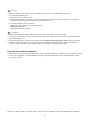 3
3
-
 4
4
-
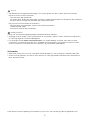 5
5
-
 6
6
-
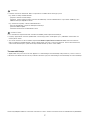 7
7
-
 8
8
-
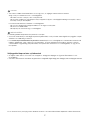 9
9
-
 10
10
-
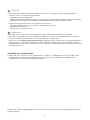 11
11
-
 12
12
-
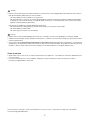 13
13
-
 14
14
-
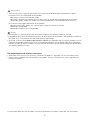 15
15
-
 16
16
-
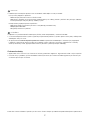 17
17
-
 18
18
-
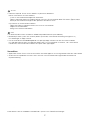 19
19
Canon EOS C300 Mark II PL Manual do usuário
- Categoria
- Brinquedos
- Tipo
- Manual do usuário
em outros idiomas
- Nederlands: Canon EOS C300 Mark II PL Handleiding
- slovenčina: Canon EOS C300 Mark II PL Používateľská príručka
- dansk: Canon EOS C300 Mark II PL Brugermanual
- svenska: Canon EOS C300 Mark II PL Användarmanual